注釈テンプレートと同様に、川のラベルに静止文字列を追加することができます。Concat 関数を再び使用します。
この演習では、Concat を使用して静止文字列 "Waterway:" をクリーク ラベルに追加します。
注: この演習では、「演習 3: 曲線に沿ってテキストを表示する」で編集したマップを使用します。
静止文字列をラベルに追加するには
- [Creeks]画層を選択して[スタイル]をクリックします。
- [スタイル エディタ]で、ウィンドウの下半分にある[フィーチャ ラベル]のセルをクリックします。
- [ラベルのスタイル設定]ダイアログ ボックスで、[内容のテキスト表示]に対して[式を使用]を選択します。
- [式の作成と変更]ウィンドウで、現在の式を削除します。
- [テキスト関数]をクリックし、[Concat]を選択します。
- 1つ目のプロパティ エントリを選択し、テキスト 'Waterway: ' で置き換えます。
静止文字列エントリを追加する場合は、一重引用符で囲みます。静止文字列とそれに続くプロパティの間にスペースを入れるには、一重引用符の閉じ記号の内側にスペースを入れます。
- 2 番目のエントリ([テキスト プロパティ])を選択し、[プロパティを入力]クリックします。 [プロパティ]をクリックし、テキスト プロパティ NAME を選択します。
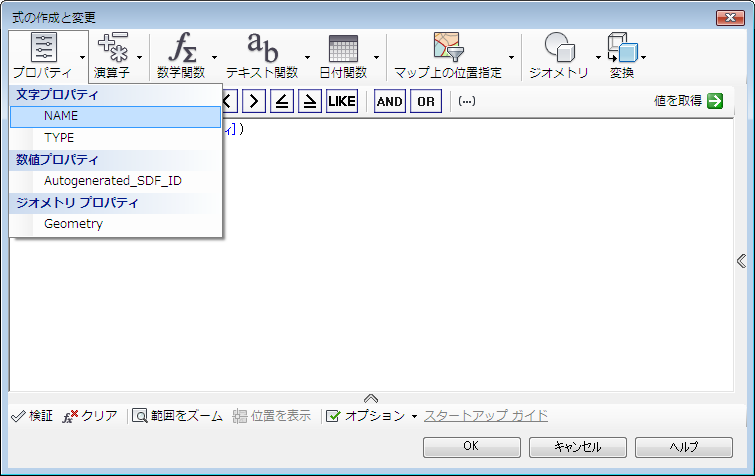
- 角括弧と、角括弧内の省略記号(...)、および最後のカンマを削除します。
式は次のようになります。
CONCAT ( 'Waterway: ' , NAME )
- [OK]をクリックします。
- [ラベルのスタイル設定]ダイアログ ボックスで、[適用]、[閉じる]の順にクリックします。
- [スタイル エディタ]を閉じます。
現在の状況
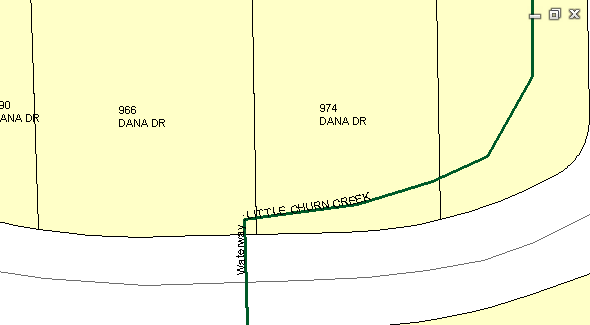
町の中心にあるクローバー型立体交差路の周囲の同じ領域に拡大しています。川には、静止文字列と川の名前が示された新しいラベルが表示されています。
このチュートリアルを続けるには、「レッスン 3: テキスト画層を使用する」へ進みます。